iOS 16: як використовувати перевірку безпеки на iPhone
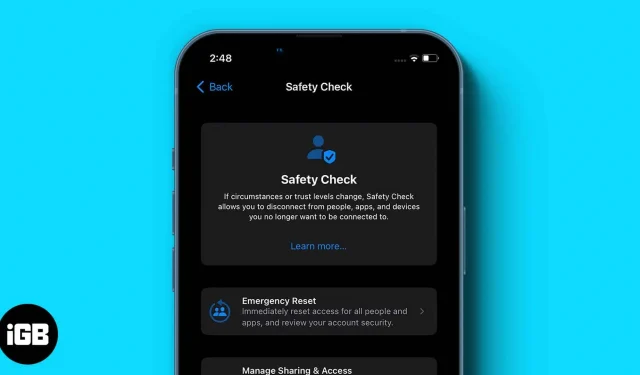
Apple випустила новий інструмент безпеки під назвою «Перевірка безпеки» на WWDC 2022. Ця функція представлена як новий розділ у програмі «Налаштування», де користувачі можуть швидко переглядати та скидати доступ, наданий іншим. Це дуже допоможе тим, хто піддається ризику домашнього насильства, оскільки допомагає активувати екстрене скидання та керувати спільним доступом і доступом.
Ось усе, що вам потрібно знати про перевірки безпеки та як ними користуватися!
Що таке перевірка безпеки в iOS 16?
Перевірка безпеки — це інструмент безпеки, який припиняє надсилати дані про ваше місцезнаходження в службі «Знайти мою мережу», скидає дозвіл конфіденційності для всіх програм і захищає доступ до ваших повідомлень, вийшовши з облікового запису iCloud.
Багатьом із нас зручно ділитися обліковими даними з нашими партнерами. Однак у деяких образливих стосунках це стає загрозою конфіденційності та може навіть перешкодити нам отримати допомогу.
Співпрацюючи з декількома американськими організаціями, які підтримують жертв домашнього насильства та насильства з боку інтимного партнера, такими як Національна мережа з подолання домашнього насильства, Національний центр допомоги жертвам злочинів і WESNET (Мережа послуг для жінок), Apple визнала проблему та запропонувала захист заходів. Перевірте це як рішення.
По суті, перевірка безпеки складається з двох основних функцій:
- Екстрене скидання – швидко скидає доступ до інформації вашого пристрою для всіх людей і програм.
- Керування спільним доступом і доступом – дозволяє налаштувати доступ, який ви надали програмам і людям.
Що таке екстрене скидання та як ним користуватися?
Екстрене скидання, як випливає з назви, слід використовувати в екстрених ситуаціях, коли ви не хочете, щоб хтось мав доступ до вашого місцезнаходження або даних iCloud. Ця функція стирає всі дозволи на доступ і перенаправляє вас для перевірки безпеки облікового запису та скидання облікових даних. Крім того, Apple не повідомлятиме інших користувачів, які мають до нього доступ.
По суті, коли ви виконуєте екстрене скидання, Apple виконуватиме дії в цих трьох областях.
- Люди та програми: він негайно припинить обмін даними з усіма та закриє доступ до всіх програм.
- Безпека облікового запису: Вам буде запропоновано змінити пароль Apple ID і перевірити безпеку облікового запису.
- Екстрені контакти: ми можемо редагувати наявний або додати новий екстрений контакт до списку.
Як виконати екстрене скидання з перевіркою безпеки на iPhone
- Перейдіть у програму Налаштування.
- Прокрутіть вниз і виберіть Конфіденційність і безпека.
- Виберіть Перевірка безпеки → Екстрене скидання.
- Натисніть Почати екстрене скидання → Скинути налаштування людей і програм.
- Натисніть Скинути.
- Виберіть пристрій, доступ з якого потрібно заблокувати.
- Натисніть Видалити вибрані пристрої → Далі.
- Тепер додайте або видаліть надійний номер телефону → натисніть «Продовжити».
- Оновіть пароль Apple ID → Продовжити.
- Додайте або видаліть екстрені контакти → натисніть Продовжити.
- Натисніть Готово.
Як керувати загальним доступом і доступом в iOS 16 на iPhone
Ви можете вибрати, з ким ділитися своєю інформацією, зокрема надавати/закривати доступ до програм і людей. Це дозволить зберегти зміни. Більше того, він навіть не повідомить користувачів про це. У Керуванні спільним доступом ви можете керувати безпекою людей, програм і облікового запису.
- Перейдіть у програму Налаштування.
- Прокрутіть вниз і виберіть Конфіденційність і безпека.
- Виберіть Перевірка безпеки → Керування спільним доступом → Продовжити.
- Виберіть людей, з якими ви хочете поділитися даними → Продовжити.
- Потім виберіть програми, до яких ви хочете надати доступ → Продовжити.
- Нарешті виберіть пристрої, до яких ви хочете скасувати доступ → Видалити вибрані пристрої.
- Додайте або видаліть надійний номер телефону → Продовжити.
- Оновіть пароль Apple ID.
- Додайте або видаліть екстрений контакт.
- Оновіть пароль свого iPhone.
- Тепер натисніть «Швидкий вихід» у верхньому правому куті.
Темна сторона перевірок безпеки
Ніщо не є ідеальним на 100%, і це також стосується перевірки безпеки Apple. Хоча перевірка безпеки чудова в таких ситуаціях, як домашнє насильство, ця функція також має серйозні недоліки.
Наприклад, що, якщо партнери використовують той самий Apple ID на своїх пристроях, і між ними виникли розбіжності; один партнер (скажімо, ґвалтівник) скасовує доступ іншого партнера (жертви) раніше за останнього та отримує доступ до всіх їхніх даних, включаючи докази. У цьому випадку дані жертви будуть заблоковані.
Я думаю, що цьому серйозному недоліку можна певною мірою запобігти, реалізувавши такий простий крок, як автентифікація OTP за допомогою зареєстрованого номера телефону або електронної пошти. Я сподіваюся, що Apple скоро помітить ці недоліки та виправить їх у фінальній версії, оскільки це все ще в бета-версії iOS 16.
FAQ
Так, після скасування доступу зі свого пристрою ніхто не зможе отримати доступ до даних вашого облікового запису iCloud або навіть до ваших повідомлень і фотографій.
Ні, Apple не повідомлятиме інших користувачів. Але є шанс, що з часом вони виявлять, що більше не мають доступу.
Так, на iPhone є багато функцій безпеки. Ви можете прочитати нашу статтю про поради щодо безпеки свого iPhone.
Сподіваюся, наведений вище посібник допоміг вам дізнатися більше про перевірку безпеки та її роботу. Що ви думаєте про цю функцію і як, на вашу думку, Apple впорається з її неправильним використанням? Поділіться своїми думками в коментарях нижче!



Залишити відповідь